Vi og vores partnere bruger cookies til at gemme og/eller få adgang til oplysninger på en enhed. Vi og vores partnere bruger data til personligt tilpassede annoncer og indhold, måling af annoncer og indhold, publikumsindsigt og produktudvikling. Et eksempel på data, der behandles, kan være en unik identifikator, der er gemt i en cookie. Nogle af vores partnere kan behandle dine data som en del af deres legitime forretningsinteresser uden at bede om samtykke. For at se de formål, de mener, at de har legitim interesse for, eller for at gøre indsigelse mod denne databehandling, skal du bruge linket til leverandørlisten nedenfor. Det afgivne samtykke vil kun blive brugt til databehandling, der stammer fra denne hjemmeside. Hvis du til enhver tid ønsker at ændre dine indstillinger eller trække samtykke tilbage, er linket til at gøre det i vores privatlivspolitik, som er tilgængelig fra vores hjemmeside.
Sådan konfigurerer du Game Center til at pwn dine venner
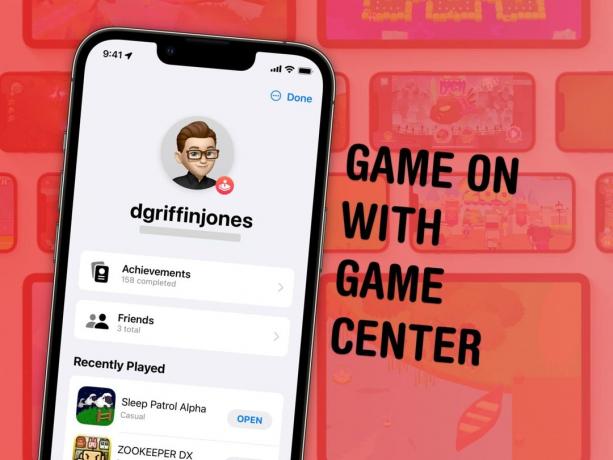
Billede: Apple/D. Griffin Jones/Cult of Mac
Apples Game Center-tjeneste giver dig mulighed for at konkurrere med venner og låse op for præstationer i de spil, du spiller. Du kan se, hvor du rangerer blandt dine venner – og globalt. Præstationer vil give dig en liste over missioner, du skal udføre for at bevise din beherskelse af spillet. Du kan endda spille live multiplayer-spil på alle dine separate enheder ved hjælp af SharePlay.
Indtil iOS 10, Game Center eksisterede som en separat app på iPhone og iPad, hvilket gjorde det hele nemmere at administrere. Hvordan administrerer du din Game Center-konto nu? Hvilke muligheder har du? Hvordan tilføjer du venner?
Sådan konfigurerer og redigerer du dit Game Center-brugernavn og -profil
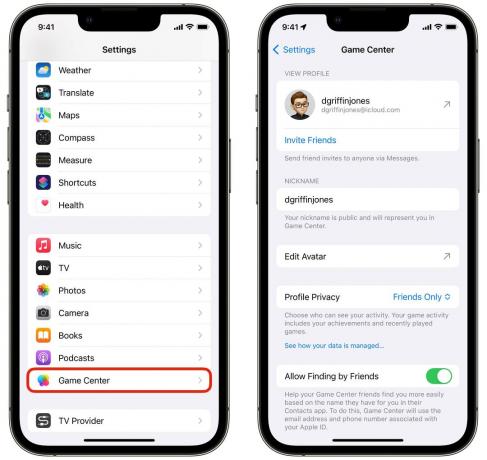
Skærmbillede: D. Griffin Jones/Cult of Mac
For at konfigurere Game Center på din iPhone skal du gå til Indstillinger, og rul derefter ned (temmelig langt) for at trykke på Spillecenter. Det bliver du nødt til log ind med dit Apple-id hvis du ikke allerede har gjort det.
Tryk på dit navn øverst for at se din profil.
Tryk på Kaldenavn for at indstille et brugernavn. Det skal være unikt, men du kan ændre det når som helst.
Profilbeskyttelse angiver, hvor offentlig din profil er. Dette inkluderer nyligt spillede spil og dine præstationer. Selvom hele din venneliste aldrig er offentlig, kan nogle af dem blive vist. For eksempel kan en præstation, der siger, "Du slår [en vens] score" i et spil, I begge spiller, dukke op i din aktivitet med et link til din vens profil.
Hvis du ikke ønsker, at dine venner skal være offentlig information, er det bedst at spille det sikkert og indstille Profilbeskyttelse til Kun venner. Hvis du ikke vil have, at nogen skal vide, hvilke spil du spiller, skal du indstille det til Kun dig.
Tillad Finding af venner vil lade dine kontakter finde din profil og sende dig en invitation til at oprette forbindelse, hvis de har dit matchende telefonnummer eller e-mailadresse til dit Apple ID.
Kun anmodninger fra kontakter vil skjule venneanmodninger fra personer, der ikke er med din kontakter. Med begge disse aktiveret, kan I kun modtage en invitation, hvis I begge har de korrekte kontaktoplysninger til hinanden. Dette er virkelig praktisk, hvis du skriver en artikel om Game Center, som vil blive læst af tusindvis af mennesker i de kommende år, og du ikke ønsker at blive spammet af anmodninger fra fremmede.
Spillere i nærheden giver dig mulighed for at spille lokale multiplayer-spil med dine venner. Forbind med venner tillader spil at bruge din venneliste.
Tilføj venner til Game Center
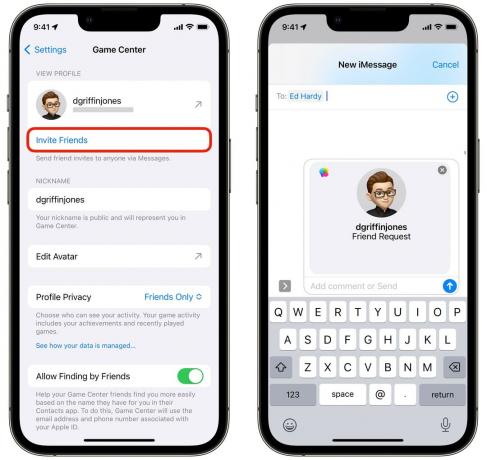
Skærmbillede: D. Griffin Jones/Cult of Mac
Gå til for at tilføje en ven Indstillinger > Spilcenter (du skal rulle ret langt ned) og trykke på Inviter venner.
Indtast et navn fra dine kontakter eller et telefonnummer eller en e-mailadresse. Du skal indtaste det samme nummer eller den e-mail, som personen bruger til deres Apple-id. For de fleste mennesker er det deres eneste telefonnummer og en e-mailadresse, der ender på @icloud.com eller @gmail.com.

